Come utilizzare la scheda Community di YouTube per coinvolgere gli abbonati: Social Media Examiner
Youtube / / September 25, 2020
 Cerchi nuovi modi per interagire con i tuoi abbonati YouTube?
Cerchi nuovi modi per interagire con i tuoi abbonati YouTube?
Hai sentito parlare della scheda Community di YouTube?
La scheda Community consente ai creatori di pubblicare aggiornamenti, creare sondaggi, condividere GIF e interagire con iscritti e visitatori.
In questo articolo, lo farai scopri come utilizzare la scheda Community del canale YouTube per coinvolgere gli iscritti, ispirare nuovi contenuti e promuovere la tua attività.
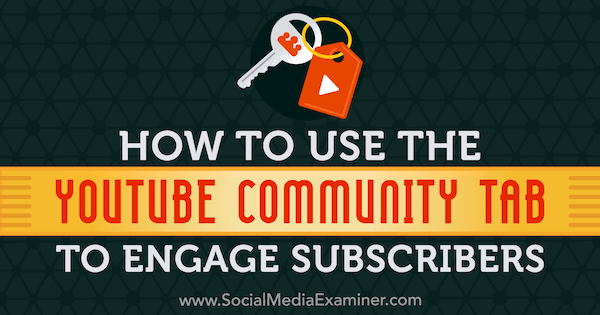
Cos'è la scheda Community?
La scheda Community sostituisce la scheda Discussione, che è stata un'area di discussione opzionale per Canali YouTube. Per scoprire se hai la nuova scheda Community, visita il tuo canale e guarda sotto la grafica del tuo canale. Se hai la scheda Community, la vedrai al posto della scheda Discussione.
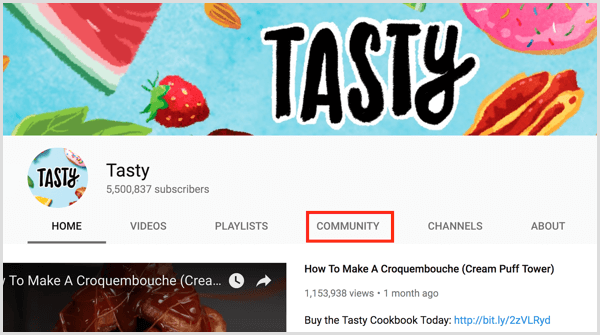
La differenza principale tra la nuova scheda Community e la vecchia scheda Discussione sono le funzionalità di pubblicazione. La scheda Discussione consente a creator, iscritti e visitatori di pubblicare solo aggiornamenti di stato basati su testo e risposte in base alle impostazioni di discussione del canale.
La scheda Community offre ai canali un'esperienza simile a una pagina Facebook in cui i creatori possono farlo pubblicare vari tipi di aggiornamenti di stato: testo, immagini, collegamenti e GIF. Gli iscritti e i visitatori del canale possono mettere mi piace ai post e rispondere (solo testo).
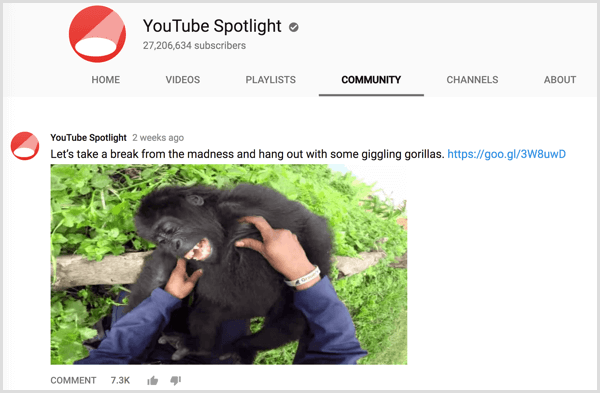
Se la scheda Community è vuota, verrà visualizzato il seguente messaggio:
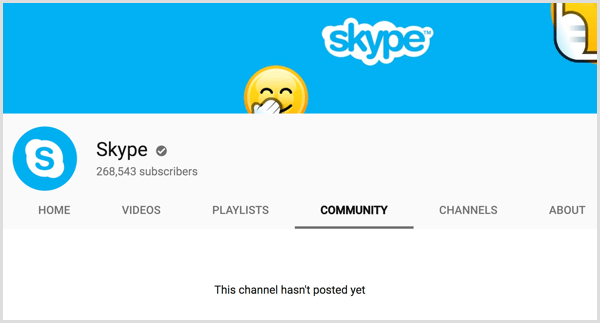
La scheda Community viene lanciata prima per selezionare i canali YouTube (entrambi verificato e non verificato) con oltre 10.000 iscritti. Come con la maggior parte dei social network, la funzione verrà probabilmente implementata prima su marchi, inserzionisti e creator attivi di YouTube più grandi e poi su tutti gli altri.
Per prendi ispirazione per i tuoi post nella community, segui i post della community dei canali a cui sei iscrittoper visitando la scheda Community o visualizzando la scheda Iscrizioni dell'app YouTube.
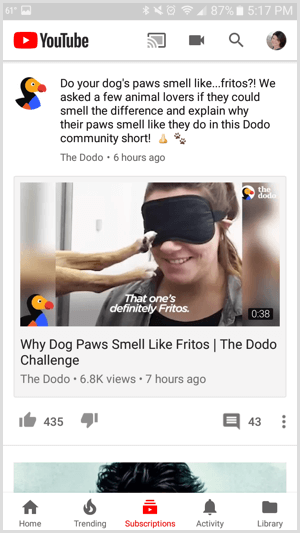
Una volta che hai accesso alla nuova scheda Community del canale YouTube, puoi utilizzarla per raggiungere il pubblico nei seguenti modi. Tieni presente che i post "evidenziati" negli esempi sono post della community a cui si accede facendo clic sul timestamp del post. Non sono post che sono stati evidenziati dal creator di YouTube.
# 1: presenta la scheda della tua community in un video
Poiché gli iscritti e i visitatori di YouTube si aspettano video dal tuo canale, potrebbe essere meglio presenta la scheda Community del tuo canale con un video.
https://www.youtube.com/watch? v = 8geR0yacozY
Per aggiungi un link alla tua scheda Community nella descrizione del video, apri la scheda e copia l'URL dalla barra degli indirizzi del browser. Condividi il video nella scheda Community per assicurarti che i visitatori che visitano questa scheda per la prima volta sappiano cosa possono fare per interagire con il tuo canale.
# 2: incoraggia le persone ad abilitare le notifiche
Oltre ad aiutare il tuo pubblico di YouTube a conoscere la tua scheda Community, utilizza un video o un post della community (o entrambi) per informa gli iscritti come ricevere una notifica sulla tua ultima attività sul canale. Spiega che ne hanno bisogno fare clic sull'icona della campana a destra del pulsante che utilizzano per iscriversi.
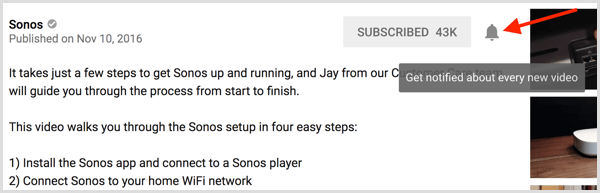
# 3: indica lo scopo della scheda della tua community
Il primo post nella scheda Community è il posto perfetto per benvenuto al tuo pubblico su YouTube e fagli conoscere le tue intenzioni. YouTube suggerisce creando un credo come un modo per costruire una forte comunità tramite questa scheda.
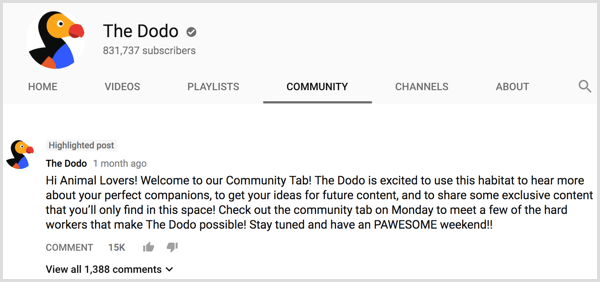
# 4: commercializza i tuoi prodotti
Puoi commercializzare i prodotti agli abbonati e ai visitatori del canale nella scheda Community. Pubblica un aggiornamento di stato nella scheda con un'immagine del tuo prodotto e un link alla pagina di vendita del prodotto. Considera l'idea di creare una pagina di destinazione speciale sul tuo sito web per gli iscritti al tuo canale e offri uno sconto esclusivo solo ai visitatori di YouTube per misurare i risultati.
Ricevi la formazione sul marketing di YouTube - Online!

Vuoi migliorare il tuo coinvolgimento e le tue vendite con YouTube? Quindi unisciti al più grande e migliore raduno di esperti di marketing di YouTube mentre condividono le loro strategie comprovate. Riceverai istruzioni dettagliate in tempo reale incentrate su Strategia di YouTube, creazione di video e annunci di YouTube. Diventa l'eroe del marketing di YouTube per la tua azienda e i tuoi clienti mentre implementi strategie che ottengono risultati comprovati. Questo è un evento di formazione online dal vivo dei tuoi amici su Social Media Examiner.
CLICCA QUI PER I DETTAGLI - I SALDI FINISCONO IL 22 SETTEMBRE!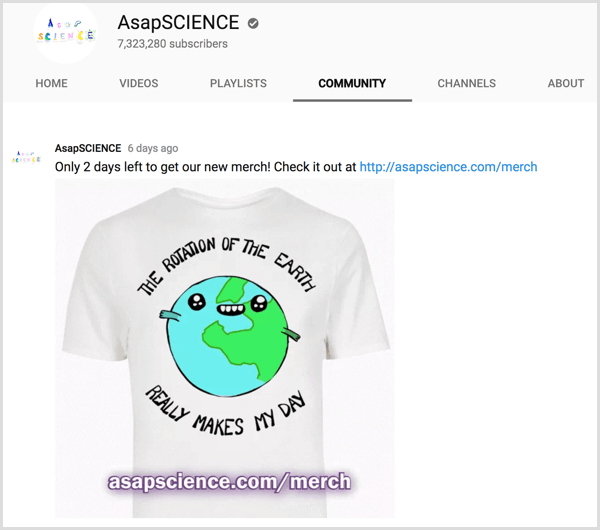
# 5: promuovi il tuo ultimo video
Ho appena pubblicato un nuovo Video Youtube al tuo canale? Promuovilo condividendo un link al video nella scheda Community. YouTube aggiungerà l'immagine in miniatura, il titolo, il numero di visualizzazioni e l'età del tuo video all'aggiornamento come parte dell'anteprima del collegamento.
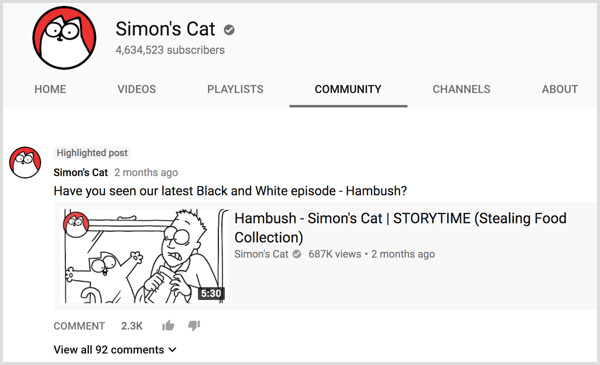
# 6: offri un'anteprima del tuo video
Un altro modo per promuovere un video nella scheda Community è dare agli iscritti un'anteprima o un teaser che stuzzica il loro interesse e li invoglia a fare clic sul link del tuo video. Ogni video sul tuo canale dovrebbe offrire molte anticipazioni e opzioni di teaser per più post della community. Non dimenticare di farlo promuovere il passato video popolari a un nuovo pubblico pure!
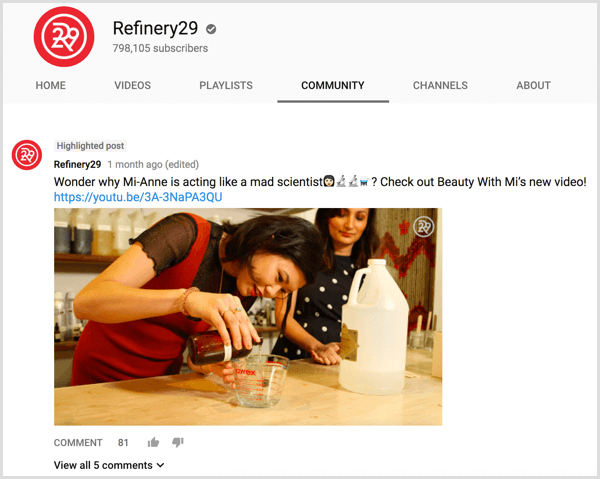
# 7: Sondaggio agli spettatori sul tuo video
Il tuo video parla di due o più cose o idee? Scopri cosa piace ai tuoi iscritti e visitatori soprattutto pubblicando un sondaggio nella scheda Community.
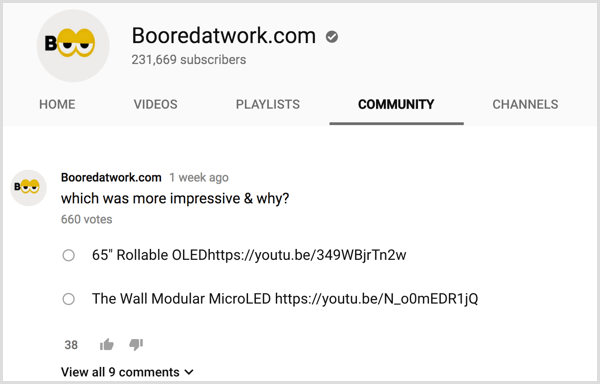
# 8: ospita una sessione di domande e risposte
Interagisci con gli iscritti al canale e i visitatori ospitando una sessione di domande e risposte nella scheda Community. Se prevedi di rispondere alle domande per un determinato periodo di tempo, promuovi in anticipo le domande e risposte nella scheda Community per massimizzare la partecipazione. Puoi anche lasciare aperte le domande e risposte rispondendo a tutte le domande che ricevi, in base alla popolarità del tuo canale.
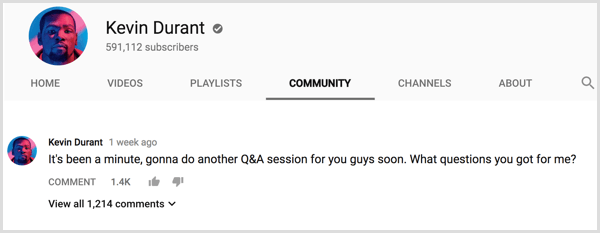
# 9: ottieni ispirazione per il tuo prossimo video
Un altro ottimo modo per utilizzare i sondaggi nella scheda Community è scoprire cosa vogliono vedere i tuoi iscritti e i visitatori del canale. Usa i sondaggi per valutare l'interesse in generale e in argomenti specifici per i tuoi prossimi video di YouTube.
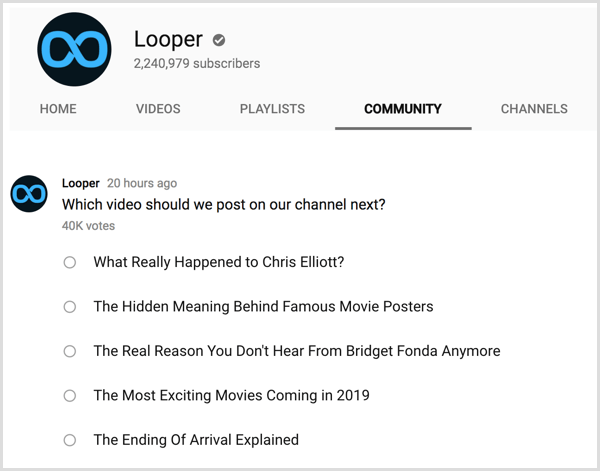
# 10: condividi GIF e meme relabili
La maggior parte del pubblico ha specifiche GIF e meme a cui possono relazionarsi. Ora puoi condividere quelle immagini come post della community per intrattenere ulteriormente gli iscritti al canale.
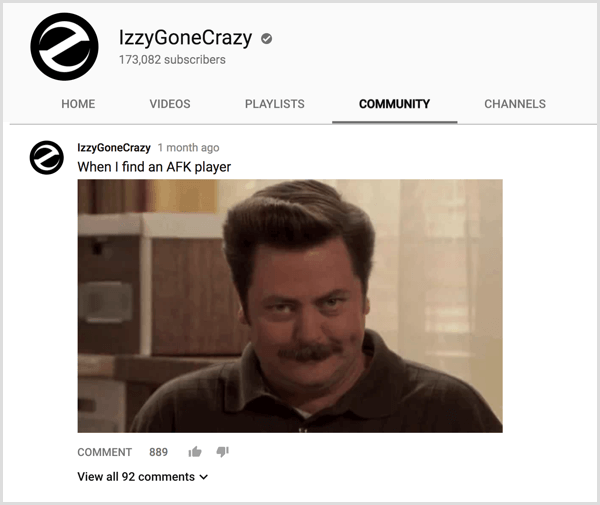
# 11: raduna la tua comunità
Hai bisogno del supporto del tuo pubblico di YouTube? Usa un post della community per indirizza l'attenzione dei tuoi iscritti verso un particolare argomento o chiedergli di completare un'attività specifica come aiutarti a vincere un premio specifico del settore votando.
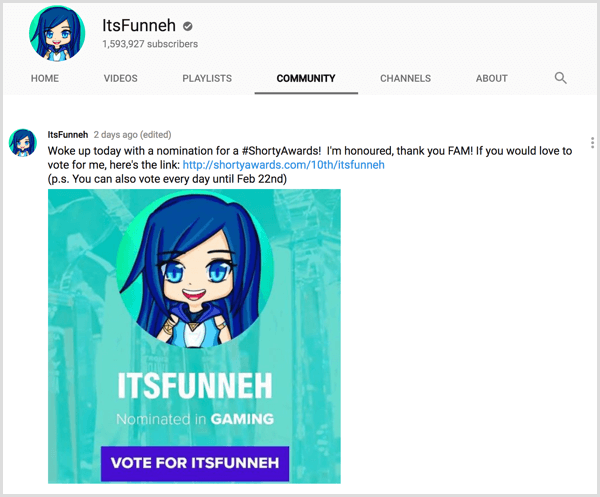
Conclusione
La scheda Community di YouTube consente ai creator di interagire con gli iscritti al canale e i visitatori oltre al semplice video. Usa questa scheda come faresti sulla bacheca della tua pagina Facebook: pubblica aggiornamenti di stato, fai domande, incoraggia i visitatori a fare domande, interroga i tuoi fan e molto altro.
Cosa pensi? Hai accesso alla scheda Community sul tuo canale YouTube? Come pensi di usarlo? Fateci sapere cosa ne pensate nei commenti!
